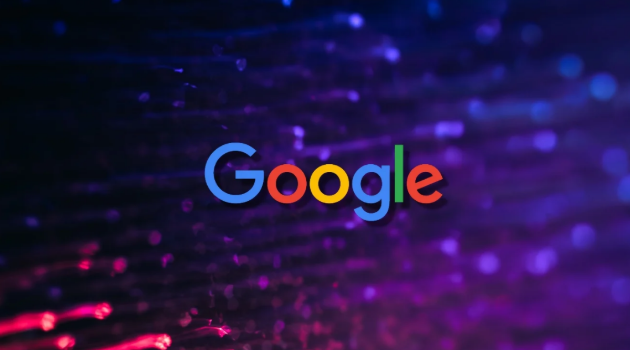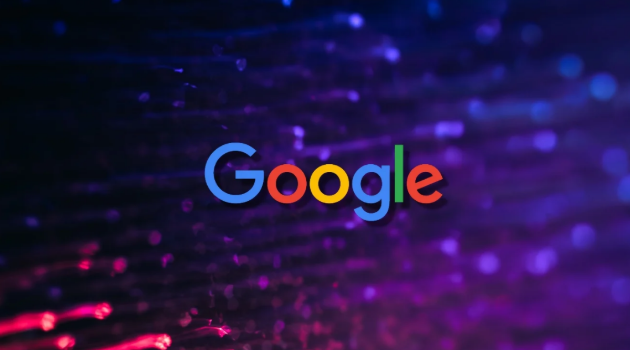
1. 创建多个
用户配置文件:打开Chrome浏览器,点击右上角的三个点,选择“设置”,然后点击左侧的“用户和密码”选项。在这里,可以看到当前登录的用户信息,点击“添加用户”按钮,按照提示输入新的用户名和密码,即可创建一个
新用户配置文件。每个用户配置文件都有自己独立的浏览历史记录、
扩展程序等。
2. 切换用户配置文件:点击右上角的用户头像图标,在弹出的菜单中选择你想要切换到的用户配置文件。
3. 管理用户配置文件:点击右上角的三个点菜单按钮,选择“设置”。在左侧菜单中选择“人”,你可以在这里添加、删除或修改用户配置文件。
4. 利用隐身模式隔离会话:在Chrome浏览器中,直接点击右上角的“隐身模式”按钮,或者按下`Ctrl+Shift+N`组合键,即可打开一个隐身窗口。在这个窗口中,不会保存浏览历史记录、Cookie和其他网站数据,关闭隐身窗口后,这些数据都会被自动删除。
5. 借助扩展程序增强多账号管理能力:进入Chrome网上应用店,搜索并安装适合的多账户管理扩展程序,如“Multi Login”等。安装完成后,根据扩展程序的提示进行设置,一般可以添加多个账号,并在需要时快速切换。